Hoy en día, el diseño de contenido atractivo es crucial para el éxito en el marketing de contenidos. Canva te ofrece una variedad de funciones con las que puedes mejorar tus diseños con efectos y animaciones. En esta guía te mostraré paso a paso cómo puedes utilizar los diferentes efectos en Canva para llevar tus gráficos e imágenes a un nuevo nivel.
Principales conclusiones
- Canva ofrece una amplia selección de efectos para texto y gráficos que dan a tus diseños un toque especial.
- La variedad de filtros y efectos disponibles te permite ser creativo y crear diseños personalizados.
- Entender cómo utilizar los efectos en Canva es crucial para aprovechar al máximo la plataforma.
Guía paso a paso
Para utilizar eficazmente los efectos en Canva, sigue estos pasos:
Paso 1: Acceso a los efectos
Primero debes abrir Canva y crear un nuevo diseño o seleccionar un proyecto existente. Busca en la barra de tareas un elemento que desees editar.
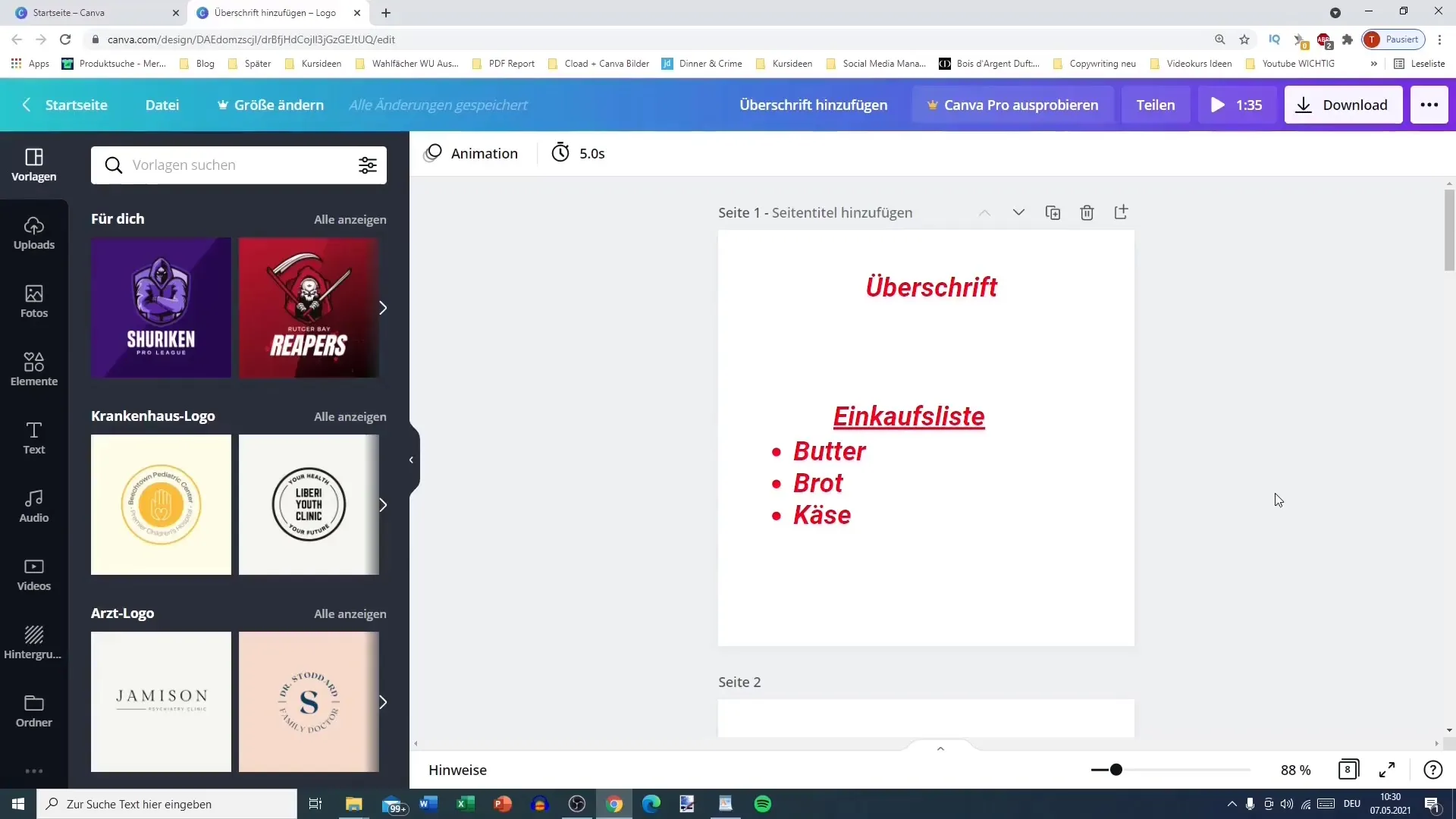
Paso 2: Selección de un elemento
Selecciona un elemento, como una imagen o un texto. Tienes varias opciones disponibles, incluyendo recorte y otras opciones de edición.
Paso 3: Subir una imagen
Si deseas utilizar tus propias imágenes, simplemente súbelas. Ve a tu carpeta de descargas y selecciona la imagen que deseas usar.
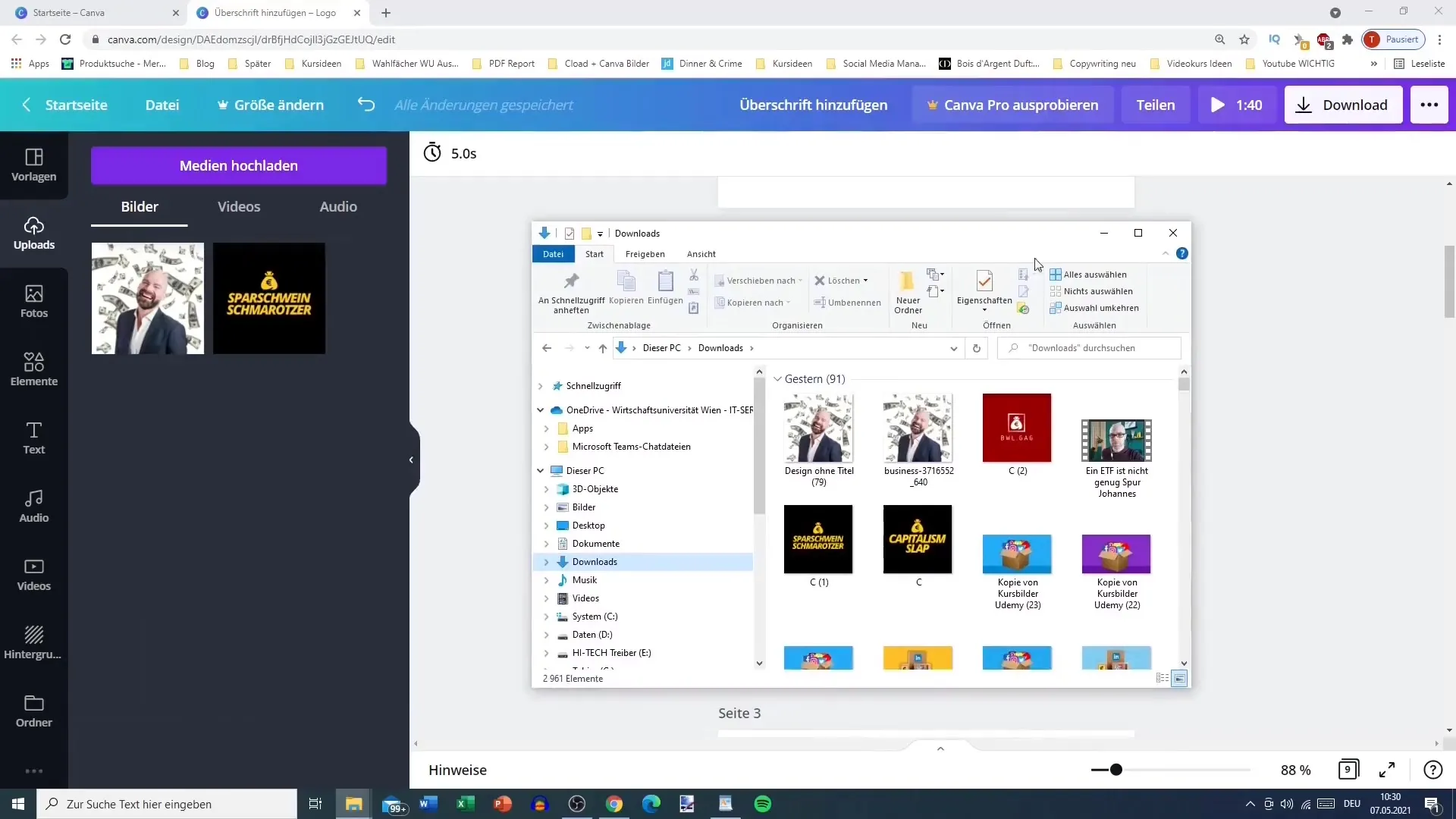
Paso 4: Aplicar efectos y filtros
Después de subir tu imagen, haz clic en el elemento para ver las opciones de efectos y filtros. Aquí encontrarás una variedad de opciones para mejorar tu imagen.
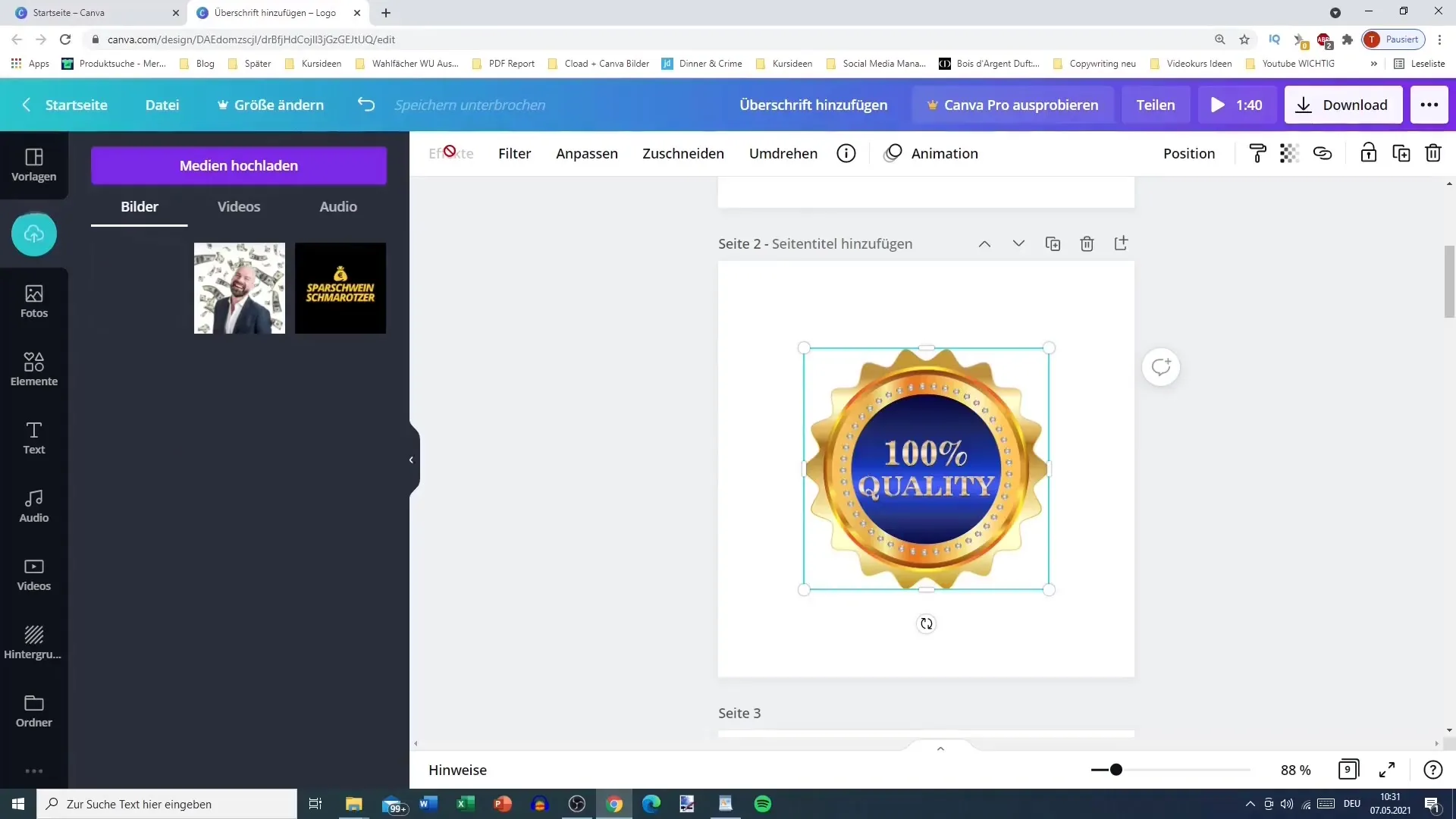
Paso 5: Aplicación de filtros
Selecciona primero uno de los filtros preestablecidos, como "fotogénico", para imitar los típicos filtros de Instagram. Puedes ajustar el tipo de filtro haciendo clic en "Editar" y cambiando la intensidad del filtro.
Paso 6: Ajuste de sombras y marcos
También puedes añadir sombras a tu imagen para lograr un efecto tridimensional. Selecciona la opción "Sombra" y experimenta con diferentes ajustes como suavidad, transparencia y tamaño.
Paso 7: Uso de brillo y otros efectos
Si lo deseas, también puedes añadir un efecto de brillo. Ajusta el color y la intensidad para obtener el resultado deseado.
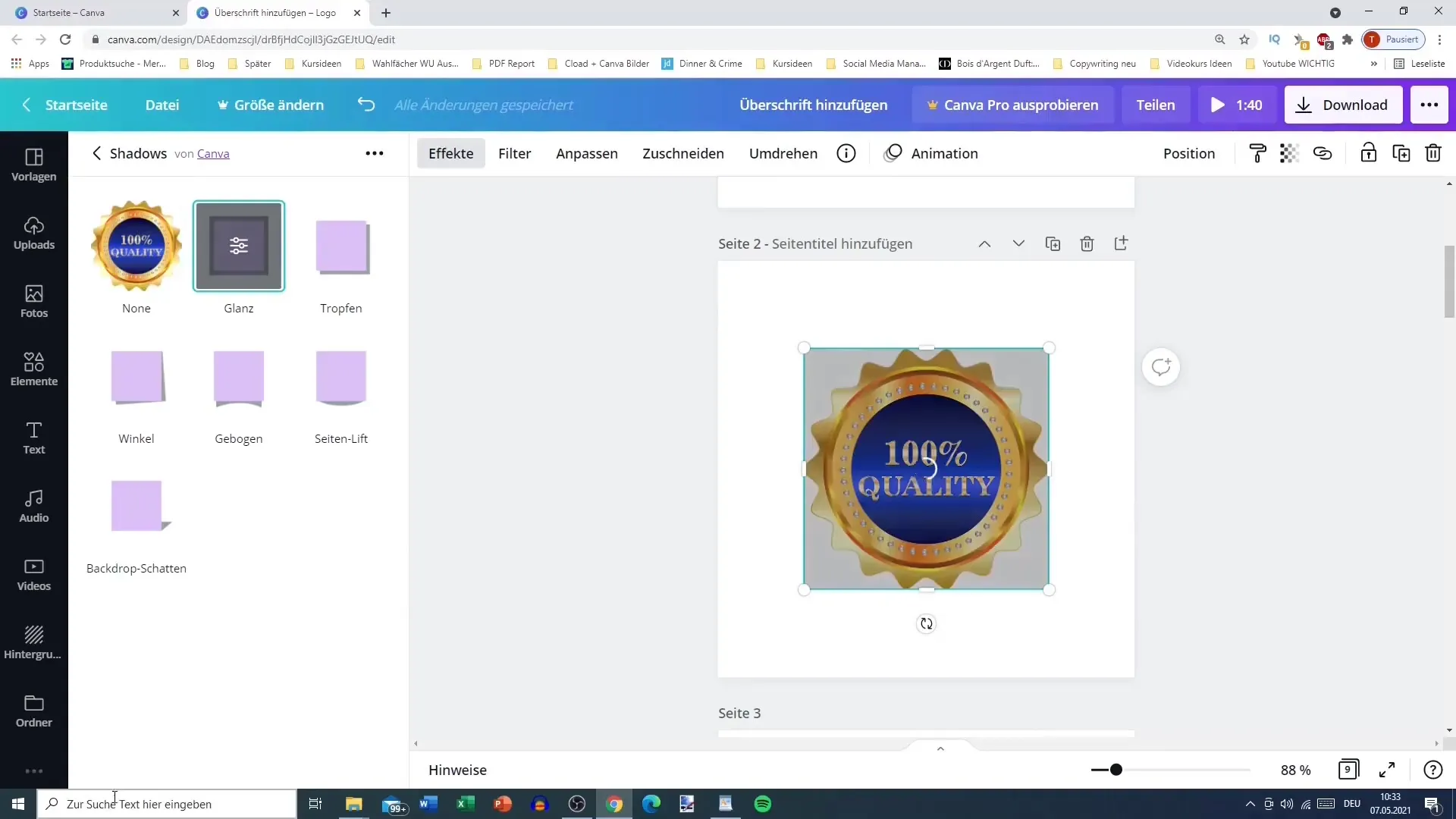
Paso 8: Experimentación con efectos adicionales
Prueba otros efectos como "Bad TV" para crear efectos de distorsión. Estos efectos son especialmente útiles cuando estás editando una imagen de una persona para crear un estilo nostálgico.
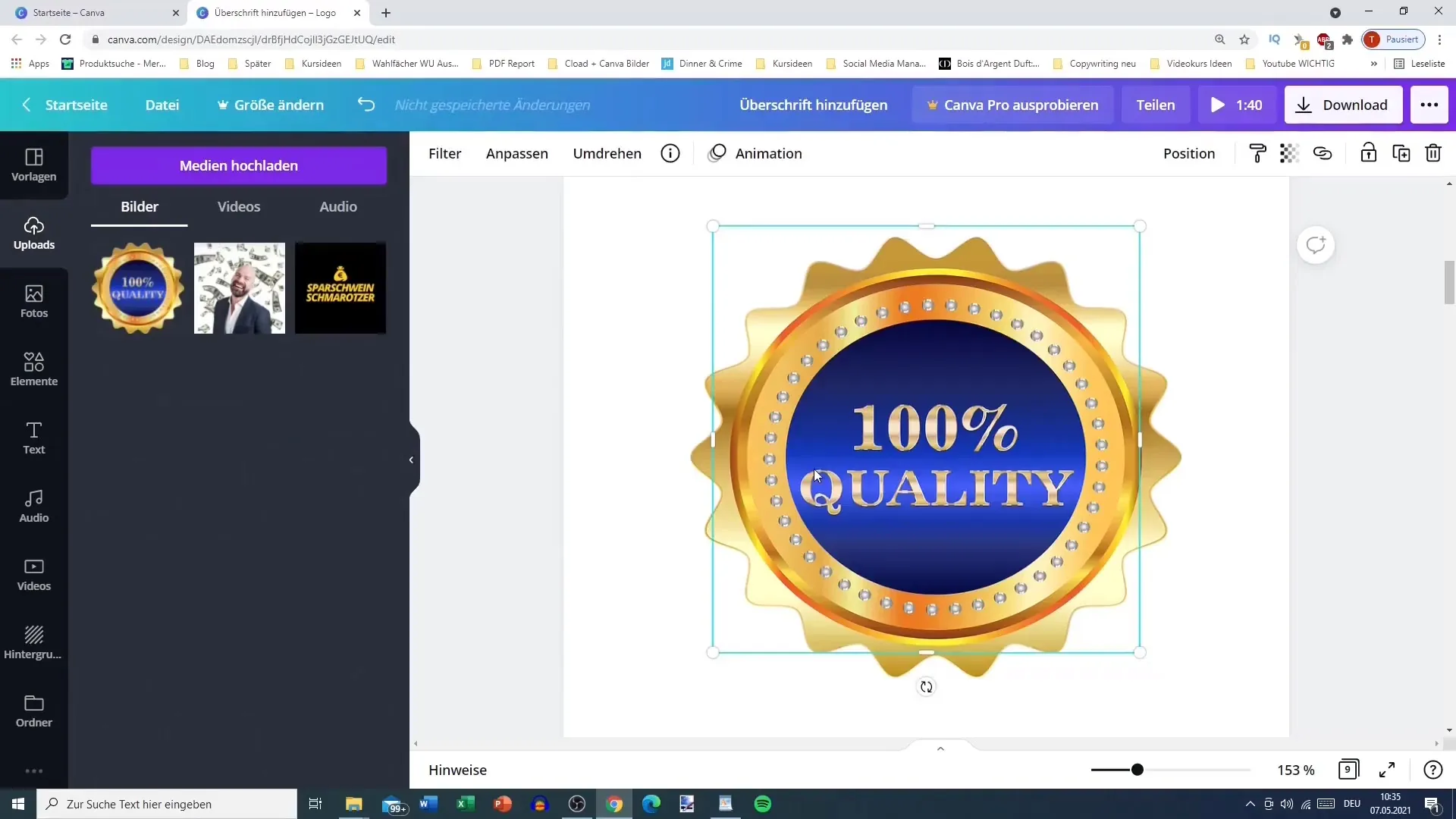
Paso 9: Uso de efectos de fallo y píxel-8
Prueba efectos creativos como el efecto de fallo o píxel-8 para hacer que tus gráficos sean más interesantes. Sé creativo y descubre qué combinaciones te gustan más.
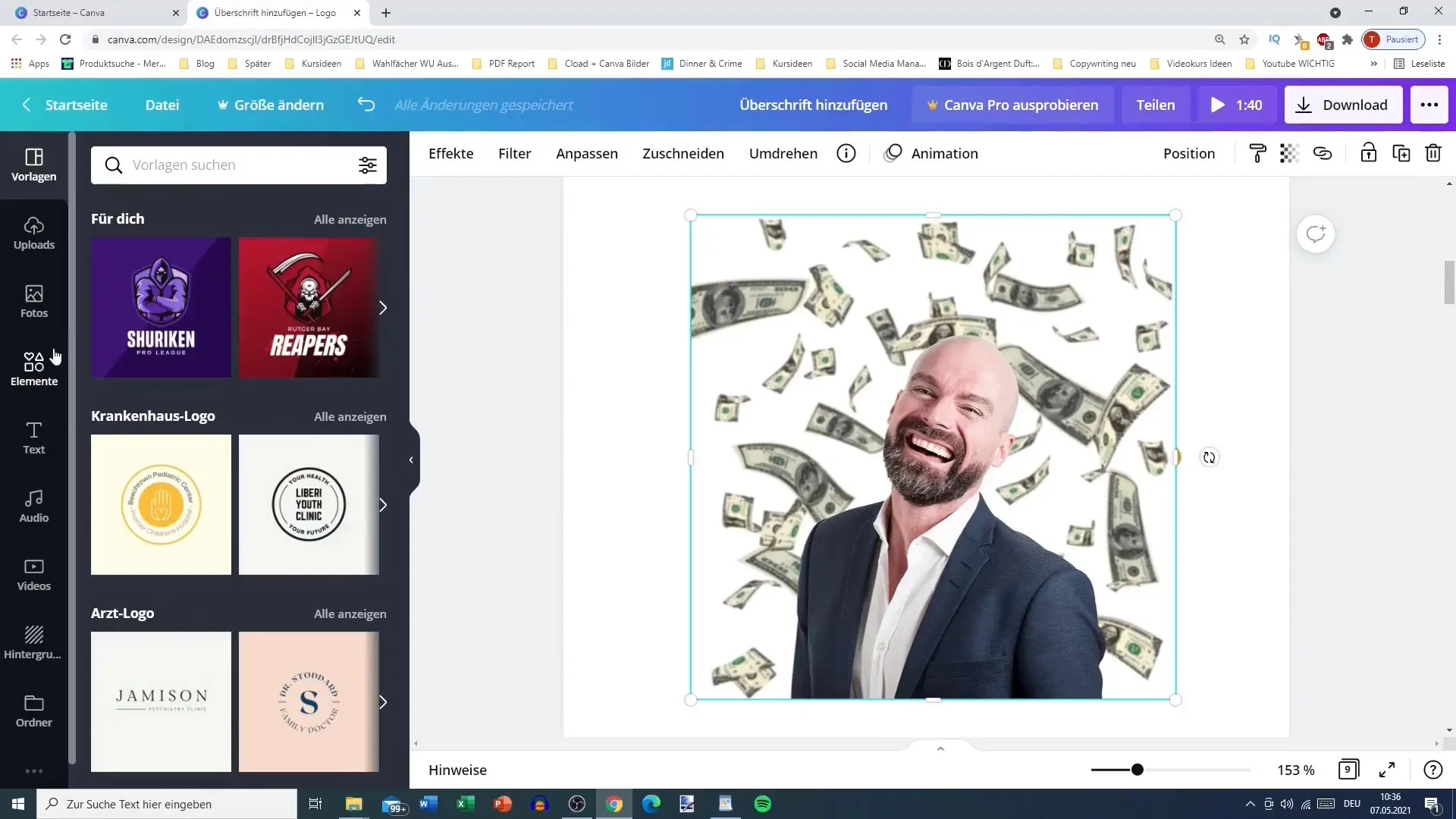
Paso 10: Deshacer y afinar
Si no estás satisfecho con un ajuste, puedes usar el botón de deshacer o la combinación de teclas Ctrl+Z para deshacer los cambios. Esto es especialmente útil para corregir errores rápidamente.
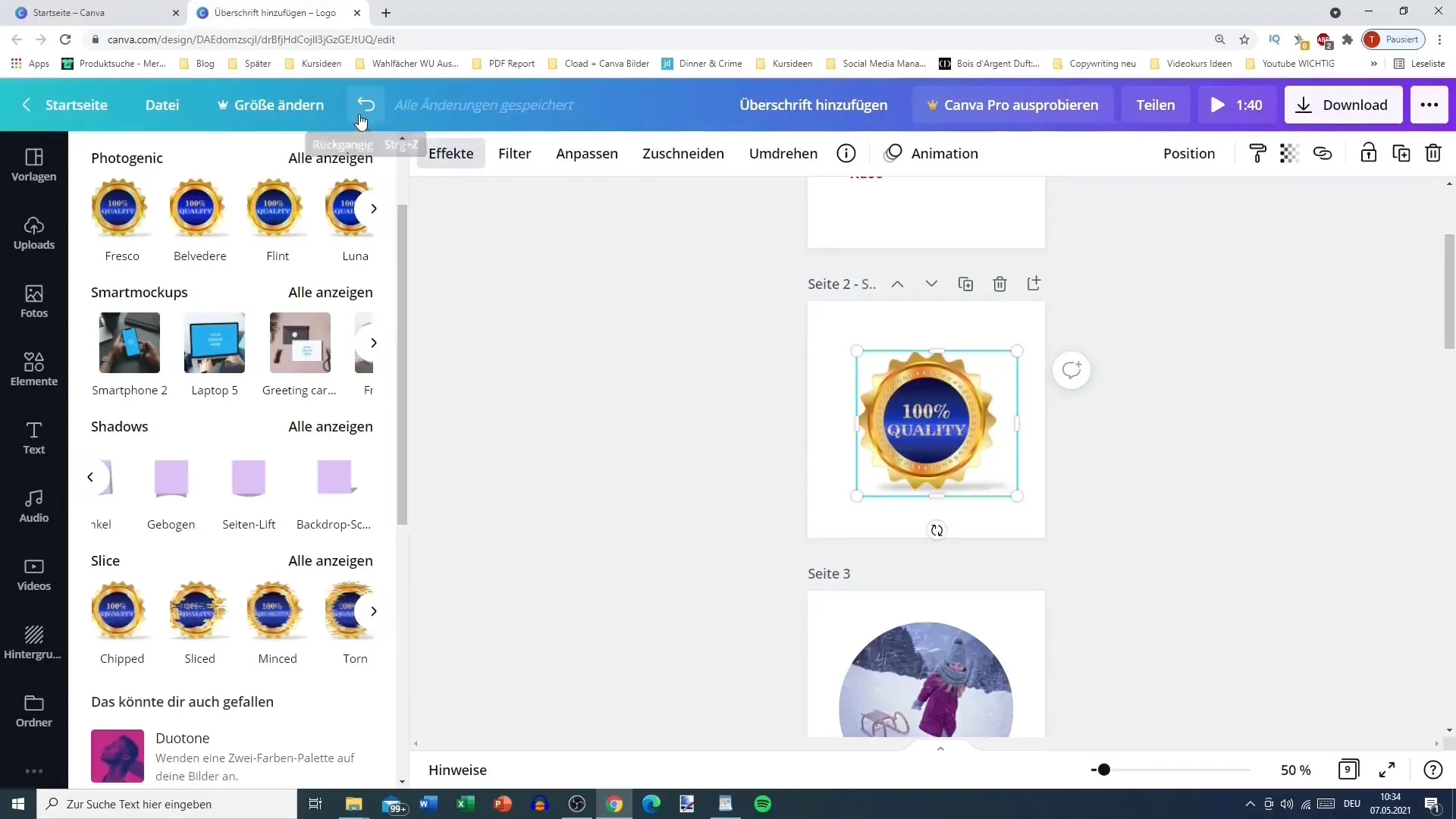
Paso 11: Finalización y Guardado
Una vez estés satisfecho con tus efectos, guarda tu diseño. Ve a "Descargar" y elige el formato de archivo deseado para guardar tu proyecto y tenerlo listo para su uso futuro.
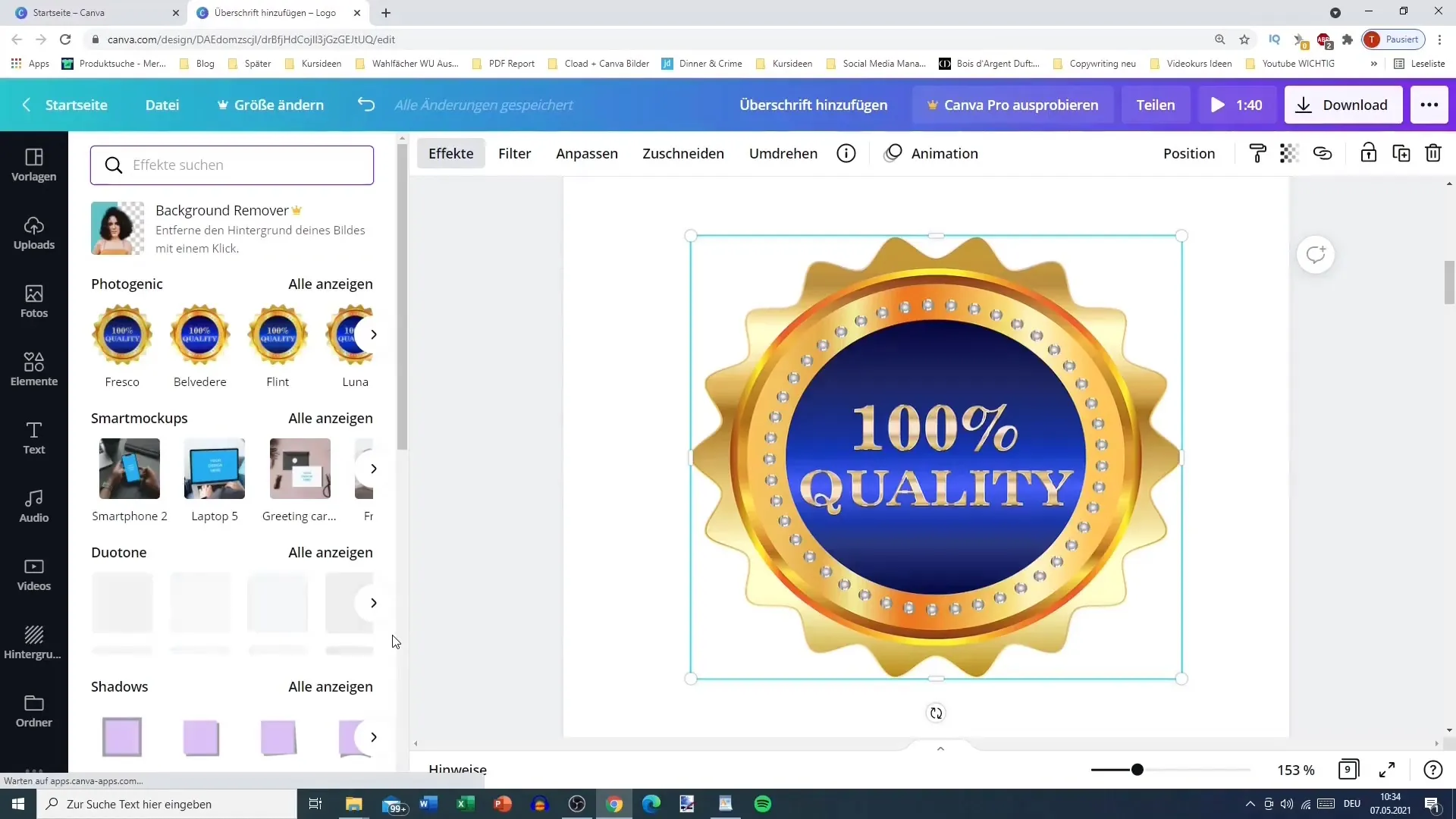
Resumen
En este tutorial has aprendido cómo puedes usar de manera efectiva las funciones de efectos y filtros de Canva. Al utilizar los efectos de manera específica, puedes personalizar y hacer más atractivos tus diseños.
Preguntas frecuentes
¿Cuáles son los mejores efectos para mejorar las imágenes?Los mejores efectos son filtros, brillos y sombras. Estos le dan profundidad y estilo a tus imágenes.
¿Puedo subir mis propias imágenes a Canva?Sí, puedes subir tus propias imágenes para editarlas según tus preferencias.
¿Cómo puedo deshacer un efecto?Puedes deshacer cambios usando el botón Deshacer o Ctrl+Z.
¿Hay filtros como en Instagram?Sí, Canva ofrece muchos filtros que se inspiran en los populares looks de Instagram.
¿Puedo aplicar varios efectos a una imagen?Sí, puedes combinar diferentes efectos para obtener resultados únicos.


